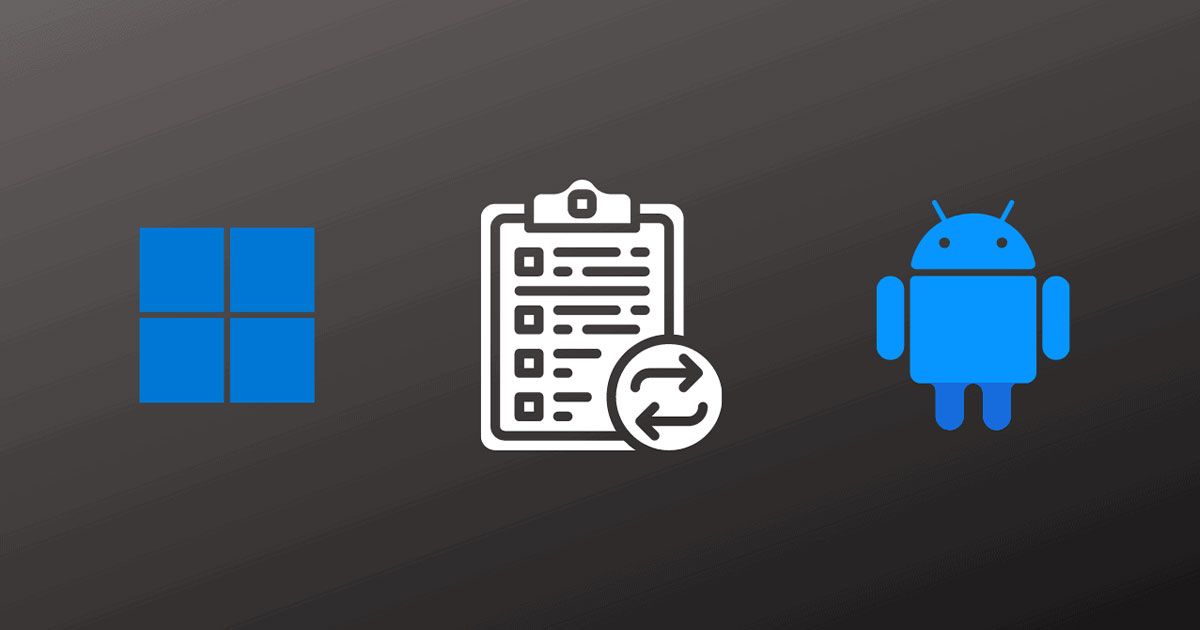ඔබට කවදා හෝ Windows පරිගණකය සහ Android Device එකක් අතර Text සහ පින්තූර ගෙනයාමේ අවශ්යතාවයක් දැනී ඇතිද? මේ සඳහා Microsoft විසින් ඔබට පහසු ක්රමයක් සලසා තියෙනවා. ඒ Device අතර Clipboard Sync කිරීම මඟින් ඔබට ඔබේ Windows PC, Laptop සහ Android Device අතර ඔබට අවශ්යය Text හෝ පින්තූර ඉතා පහසුවෙන් ගෙන යාමයි. මේ සඳහා ඔබට අවශ්ය වන්නේ Microsoft Account එකක් පමණයි.
Windowsහි Clipboard Syncing Enable කරගන්නේ කෙසේද?
මුලින්ම අපි Windows වල Clipboard Enable කරන ආකාරය සහ Syncing කරන ක්ර්රමය බලමු. මේ සඳහා පහසුම ක්රමය වන්නේ Setting Menu තුළ ඇති Clipboard Syncing On කර ගැනීමයි.
පියවර 01
Windows හි Settings open කර ගන්න. (මේ සඳහා Win + I එකවර Press කිරීමෙන් හෝ Start Menu තුළ Settings ලෙස type කිරීම මඟින් Settings Open කර ගත හැක.)
පියවර 02
පහළට Scroll කර Clipboard මත click කරන්න.
පියවර 03
Clipboard history ඉදිරියේ ඇති Toggle එක on කරගන්න.
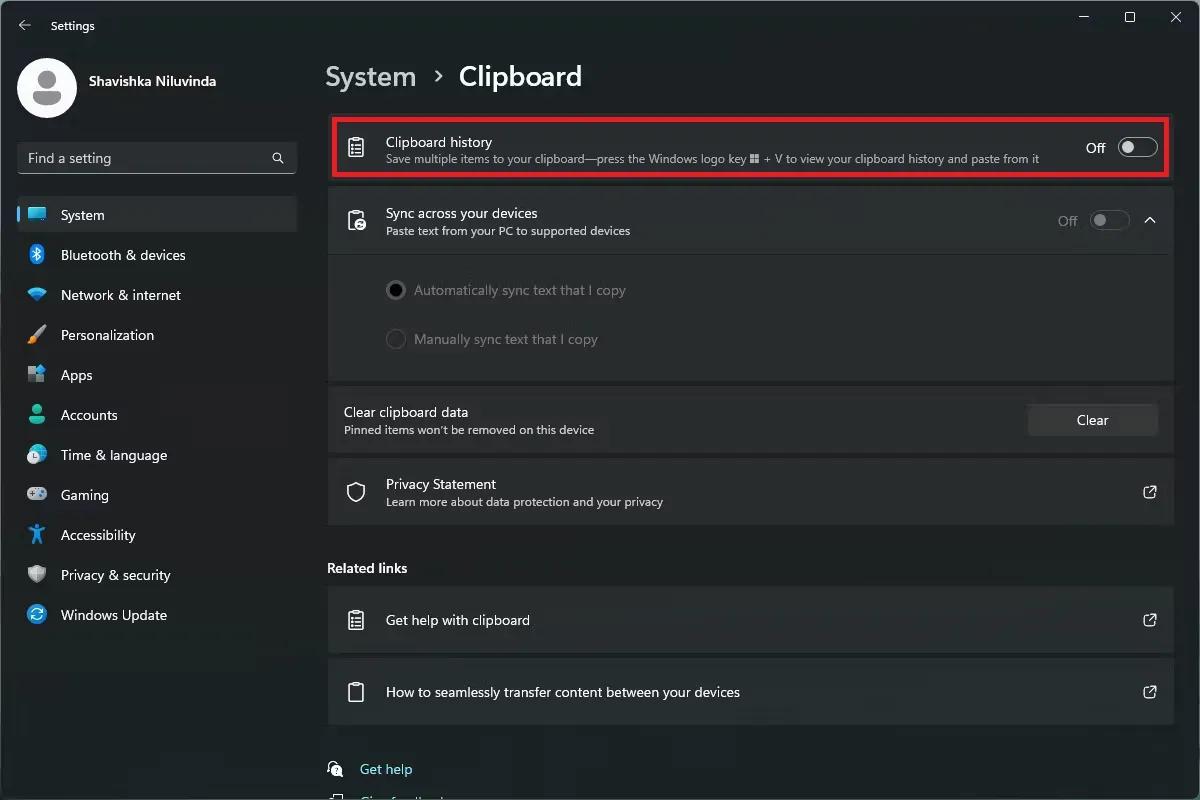
පියවර 04
ඔබ මුල් වරට මෙම Setting එක Enable කරන්නේ නම්, ඔබට Share across devices ලෙස දැක ගත හැකි වෙයි. එහිදී Get Started මත click කරන්න.
පියවර 05
මෙහිදී Pop Up Window එකක් Open වී Email එක Verify කිරීමක් සිදුවන අතර ඔබගේ Password ලබා දී Continue කරන්න.
පියවර 06
අවසාන වශයෙන් ඔබට අවශ්යය පරිදි Sync Across Your Devices යටතේ ඇති Automatically Sync Text That I Copy හෝ Manually Sync Text That I Copy Select කරගන්න.
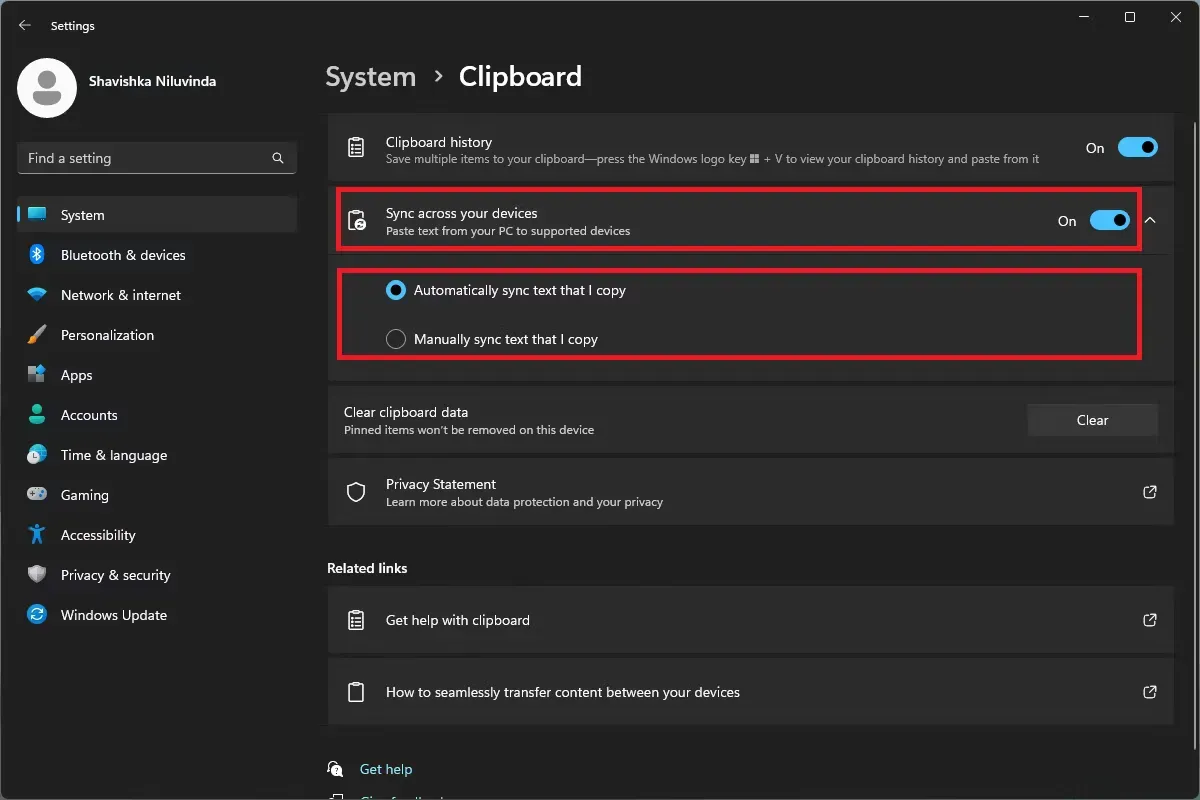
Windows සහ Android අතර Clipboard Syncing Enable කර ගන්නේ කෙසේද?
ඉහත පරිදි ඔබ Windowsහි Clipboard Syncing Enable කරගැනීමෙන් පසු ඔබට අවශ්යය Text Windows සහ Android අතර කරගත හැක. මේ සඳහා ඔබට Microsoft SwiftKey Keyboard එක අවශ්ය වේ.
පියවර 01
SwiftKey AI Keyboard එක Play Store තුළින් Download කර Install කරගන්න.
පියවර 02
App එක Open කර Basic Settings Setup කරගන්න.
පියවර 03
Windows Device තුල භාවිතා කළ Microsoft Account එක යොදා ගෙන Login වෙන්න.
පියවර 04
අවසාන ලෙස Rich input > Clipboard තුළ ඇති Sync Clipboard History යන්න Turn on කරන්න.
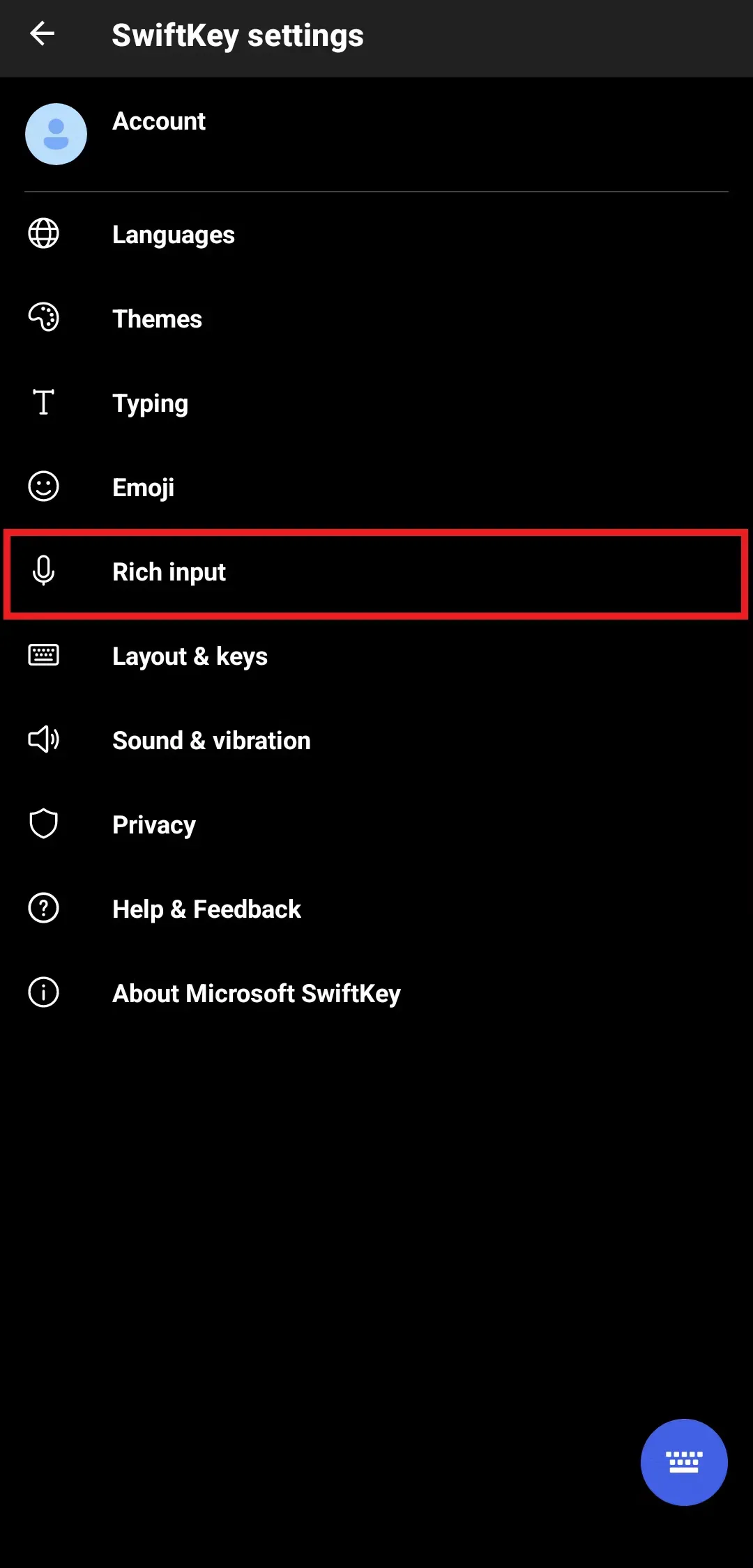
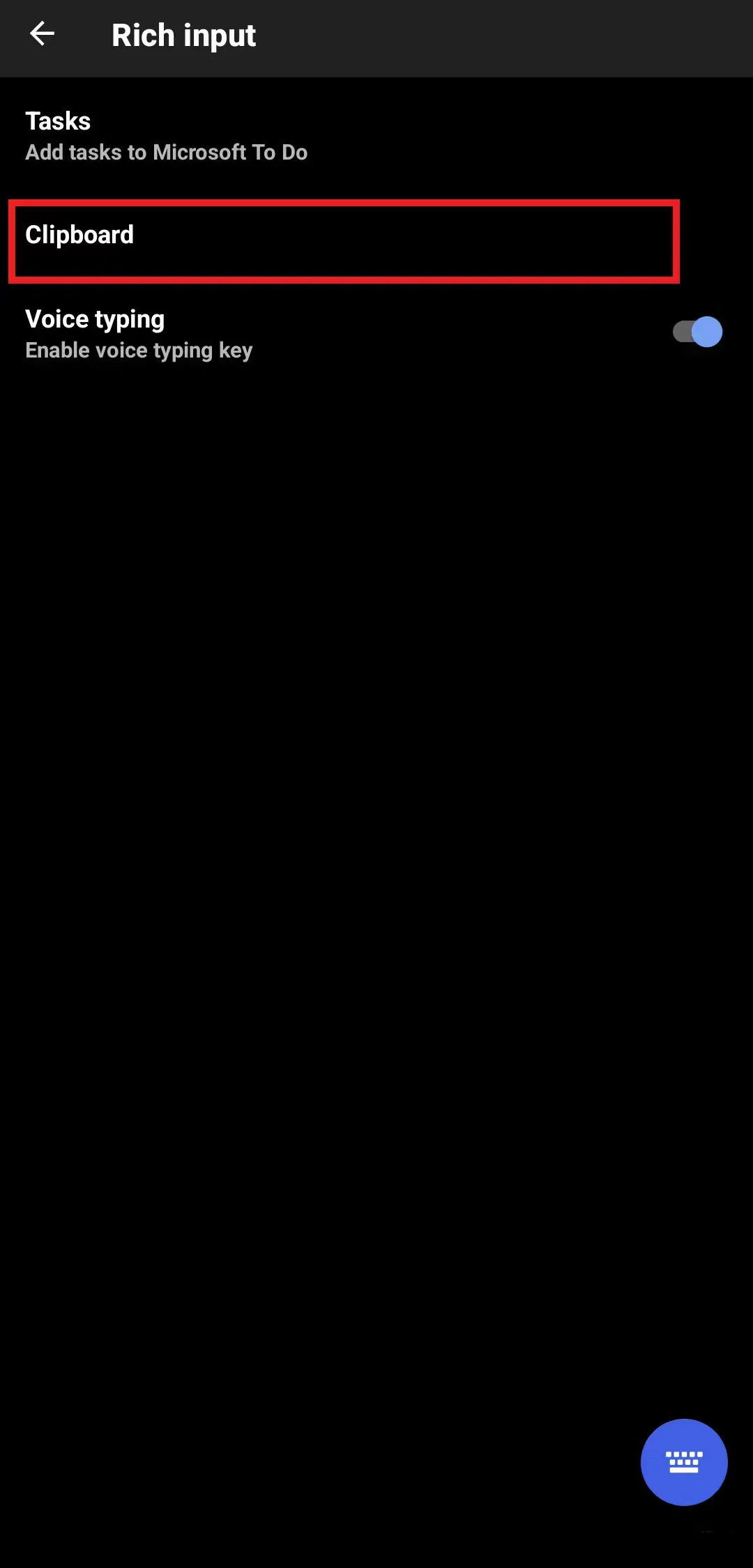
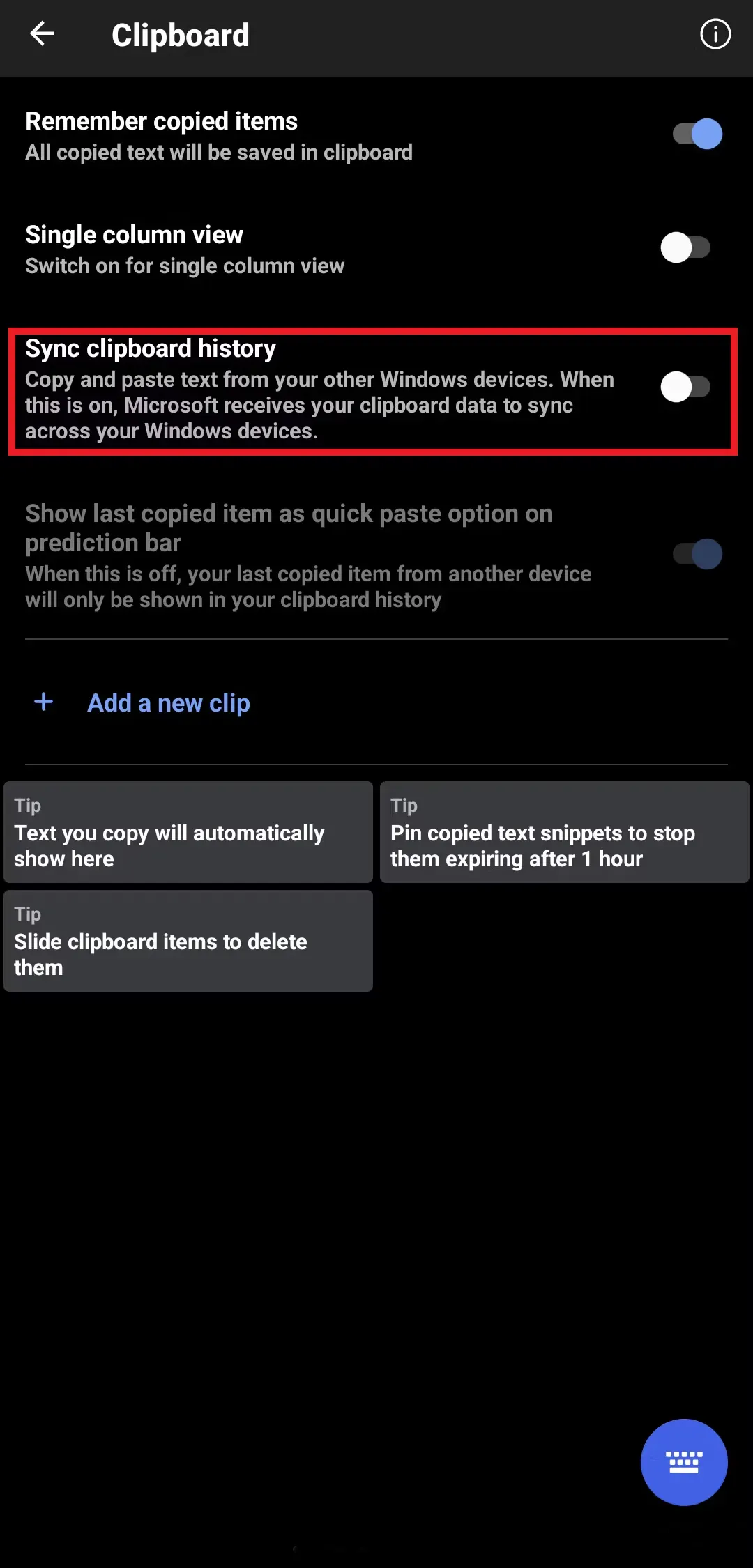
දැන් ඔබට Windows Desktop හෝ Laptop තුළ Copy කරන ලද ඕනෑම Text එකක් හෝ Image එකක් පහසුවෙන් Android Device එක තුළ Paste කරන්න පුළුවන්.
Source: xda-developers.com